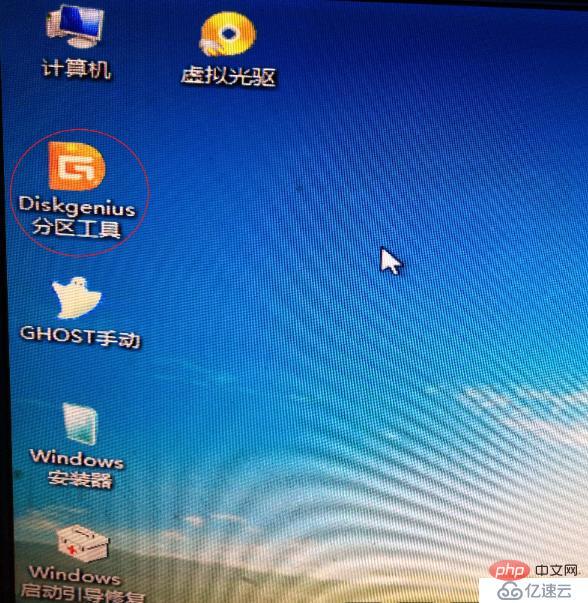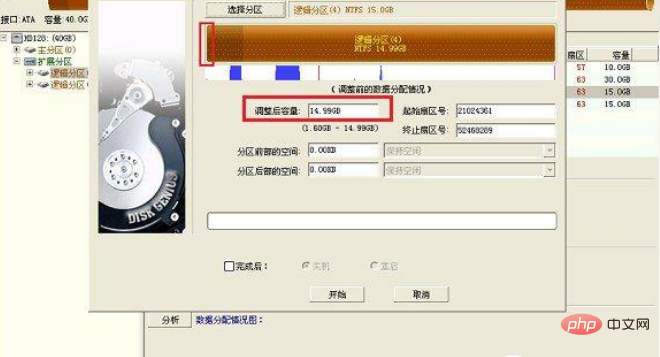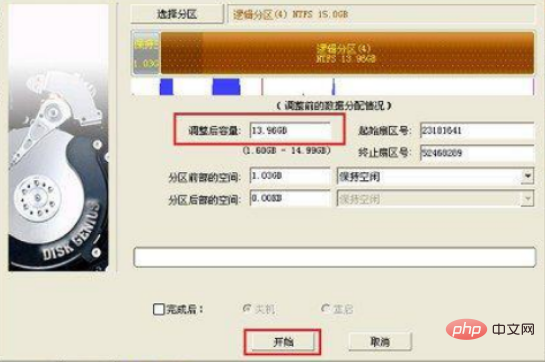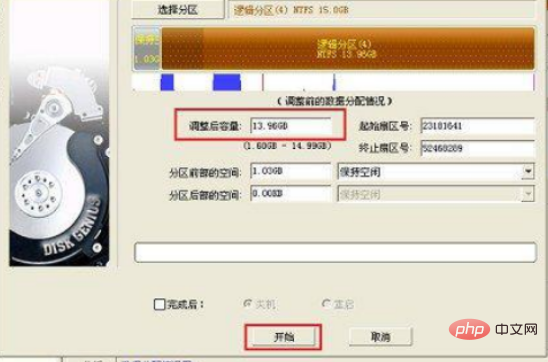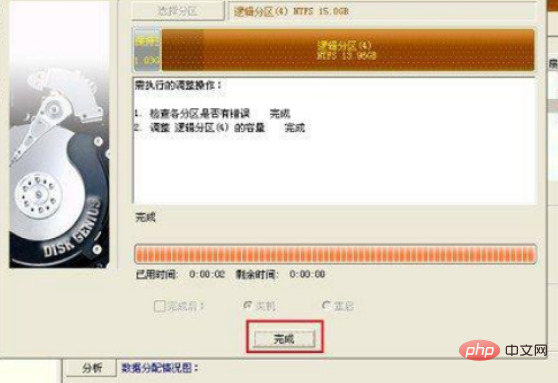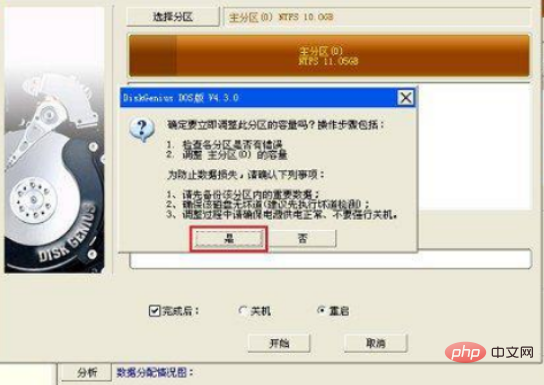Bagaimana untuk mengembangkan pemacu C dengan DiskGenius? Seperti yang kita semua tahu, selepas menggunakan komputer untuk masa yang lama, anda akan mendapati bahawa ruang pemacu C anda semakin kecil, atau bahkan tidak mencukupi walaupun memadam beberapa perisian yang dimuat turun tidak dapat menyelesaikan masalah secara asasnya pemacu C tanpa kehilangan Mari kita ajar anda cara Gunakan DiskGenius untuk mengembangkan saiz pemacu C tanpa kehilangan.
Pembahagian dengan data berisiko Sila kendalikan dengan berhati-hati Kami tidak bertanggungjawab terhadap kehilangan data
Sila sandarkan data penting anda sebelum mengendalikan partition dengan data untuk mengelakkan kehilangannya
<.>Nota: DiskGenius ingin Memperluaskan pemacu C hanya boleh memisahkan kapasiti daripada pemacu D di sebelahnya, dan tidak boleh beroperasi merentasi satu atau lebih partition rakan baru perlu memberi perhatian khusus kepada perkara ini.
Langkah pertama ialah memasukkan pemacu kilat USB boleh boot ke dalam komputer, mulakan semula komputer dan tekan kekunci pintasan untuk memasuki menu mula pantas komputer, pilih pemacu kilat USB anda untuk memasuki sistem WINPE (biasanya tidak memilih untuk membawa UEFI Mulakan pilihan permulaan melainkan kapasiti cakera keras anda lebih besar daripada 4T).


Selepas memasuki sistem PE, anda boleh melihat alat DISKGEN, klik dua kali untuk memulakannya
Langkah 2: Anda akan memasukkan cakera keras Diskgen Dalam antara muka partition, jika kita ingin mengembangkan pemacu C pada masa ini, kita hanya perlu klik kanan pemacu D di sebelah partition logik dan klik "Laraskan Saiz Partition" dalam menu pop timbul Seterusnya, kita perlu melaraskan saiz partition pemacu D Sebagai contoh, pada masa ini D Kapasiti cakera ialah 14.99GB, seperti yang ditunjukkan dalam rajah di bawah.

Pada masa ini kita boleh melaraskan partition pemacu D Sebagai contoh, jika kita ingin memperuntukkan 1.03GB kepada pemacu C, maka kita hanya perlu mengurangkan pemacu D. kapasiti kepada 13.96GB, dan kemudian sebelum membahagikan Isikan ruang di bahagian bawah dengan 1.03GB, dan akhirnya klik "Mula" di bawah untuk melepaskan cakera 1.03GB, seperti yang ditunjukkan di bawah.


Selepas mengklik "Mula", tunggu seketika untuk menyelesaikan pelarasan kapasiti pemacu D Selepas selesai, klik "Selesai". seperti Seperti yang ditunjukkan dalam rajah.

Langkah 3: Seterusnya, kita perlu memperuntukkan kapasiti 1.03GB yang dikeluarkan daripada pemacu D kepada pemacu C Pada masa ini, selagi ia berada pada pemacu utama partition (C drive) Klik kanan tetikus dan klik "Resize Partition" dalam menu pop timbul.
Kemudian dalam antara muka pelarasan saiz partition, anda boleh melihat bahawa terdapat partition baru, yang dilanjutkan dari pemacu D sebelumnya Kami melaraskan saiz pemacu C ke maksimum dan menggabungkan kapasiti partition baru ke dalam partition sistem , seperti yang ditunjukkan dalam rajah di bawah.

Selepas melengkapkan pelarasan kapasiti partition utama, ingat untuk menandai "Lengkap" di bahagian bawah dan secara automatik "Mulakan Semula", klik "Mula" di bawah "Itu Akhirnya, anda akan melihat kotak gesaan untuk mengesahkan operasi Hanya klik "Ya", seperti yang ditunjukkan dalam rajah di bawah.

Selepas itu, alat Diskgen secara automatik akan melengkapkan pengembangan tanpa kehilangan pemacu C Selepas selesai, ia akan memulakan semula komputer secara automatik akan diselaraskan.
Atas ialah kandungan terperinci Apakah kaedah untuk melaraskan kapasiti pemacu C tanpa merosakkan dengan DiskGenius?. Untuk maklumat lanjut, sila ikut artikel berkaitan lain di laman web China PHP!